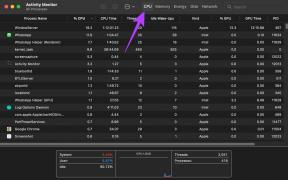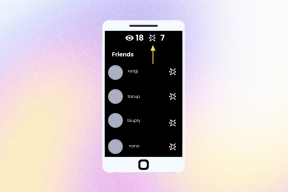შეასწორეთ DS4 Windows ვერ გაიხსნა Windows 10-ში
Miscellanea / / August 17, 2022

DS4 Windows არის უფასო პორტატული პროგრამა და ვირტუალური ემულატორი, რომელიც გვეხმარება PlayStation კონტროლერის (Dual Shock 3,4 და Dual Sense) კომპიუტერთან გამოყენებასა და დაკავშირებაში. DS4 Windows მომხმარებლებს აძლევს უფრო მეტ კომპიუტერულ თამაშს, რომლის თამაშიც შესაძლებელია PlayStation კონტროლერის გამოყენებით. არა მხოლოდ ეს, არამედ ის ასევე გეხმარებათ კლავიშების ან ღილაკების ხელახლა დახატვაში და ხელახლა დაკავშირებაში, რომლებიც შეიძლება შეიცვალოს ნებისმიერზე, რაც გსურთ. DS4 Windows ნამდვილად არის აქტივი კომპიუტერის მომხმარებლებისთვის, მაგრამ ყველა ამ უპირატესობის ფონზე, ზოგჯერ პროგრამა აწყდება პრობლემას, როდესაც ის ვერ იხსნება. თუ თქვენ ხართ ადამიანი, ვისაც იგივე პრობლემა აქვს, სადაც თქვენი DS4 Windows ვერ იხსნება და ეძებთ მის გამოსწორებებს, მაშინ თქვენ სწორ ადგილას ხართ. ჩვენ გვაქვს სრულყოფილი და დეტალური სახელმძღვანელო თქვენთვის, რომელიც გაცნობებთ პრობლემის მიზეზებს და კომპეტენტურ მეთოდებს, რომლებიც დაგეხმარებათ მის გამოსწორებაში. ასე რომ, ყოველგვარი მოლოდინის გარეშე, ახლავე დავიწყოთ სახელმძღვანელო.

შინაარსი
- როგორ გამოვასწოროთ DS4 Windows ვერ იხსნება Windows 10-ში
- სისტემის მოთხოვნები
- მეთოდი 1: განაახლეთ DS4Windows
- მეთოდი 2: განაახლეთ Bluetooth დრაივერები
- მეთოდი 3: წაშალეთ უახლესი Windows განახლებები
- მეთოდი 4: ხელახლა ჩართეთ კონტროლერის დრაივერი
- მეთოდი 5: ჩამოტვირთეთ დრაივერები ხელით
- მეთოდი 6: დაუშვით DS4Windows Firewall-ის მეშვეობით
- მეთოდი 7: ხელახლა დააინსტალირეთ DS4Windows პროგრამა
როგორ გამოვასწოროთ DS4 Windows ვერ იხსნება Windows 10-ში
სხვადასხვა მიზეზი შეიძლება იყოს ჩარევა DS4 Windows-ის არ გახსნის შეუძლებლობის მიღმა. განახლების პრობლემებიდან შეცდომებამდე, არსებობს სხვადასხვა მიზეზები, რომლებიც ჩამოთვლილია ქვემოთ:
- შეცდომების ჩარევა Windows განახლებაში.
- DS4 Windows-ის მოძველებული ვერსია კომპიუტერზე.
- პრობლემები Bluetooth დრაივერებთან.
- შეუთავსებლობა სისტემასა და DS4 Windows-ს შორის.
ქვემოთ მოცემულია მეთოდები, რომლებიც დაგეხმარებათ გაუმკლავდეთ წარუმატებელ ინსტალაციას ან DS4Windows-ის გახსნის შეუძლებლობას. გაიარეთ ყველა მეთოდისკენ, სანამ არ იპოვით თქვენს საქმეში გამოსადეგს.
სისტემის მოთხოვნები
პირველი, რაც უნდა გააკეთოთ, როდესაც სისტემაში ვერ ხსნით DS4 Windows-ს, არის იმის შემოწმება, შეესაბამება თუ არა თქვენი კომპიუტერი პროგრამას. ამის შესამოწმებლად შეგიძლიათ დარწმუნდეთ, რომ DS4Windows-ის გასაშვებად სისტემაში საჭირო ძირითადი მოთხოვნები დაკმაყოფილებულია. ქვემოთ მოცემულია კომპიუტერის საჭირო მოთხოვნები:
- Microsoft .NET 5.0 Runtime ან ზემოთ აუცილებელია.
- საჭიროა Visual C++ 2015-2019 გადანაწილებადი.
- საჭირო თავსებადი კონტროლერები მოიცავს DualShock 4 და Ps5-ის მხარდაჭერილ Xbox კონტროლერებს.
- საჭიროა ვირტუალური Gamepad Emulation Framework დრაივერი (ViGEmBusv.1.17.333.0) ან უფრო მაღალი.
- მიკრო USB კაბელი ან თავსებადი Bluetooth კავშირი (ჩაშენებული Windows ან ადაპტერი) აუცილებელია.
- დარწმუნდით, რომ გამორთეთ PlayStation კონფიგურაციის მხარდაჭერის ვარიანტი Steam-ში.
მეთოდი 1: განაახლეთ DS4Windows
შემდეგი, რაც უნდა დარწმუნდეთ, რომ თავიდან აიცილოთ DS4 Windows-ის საკითხის გახსნა, არის დარწმუნდეთ, რომ თქვენი DS4 Windows არის განახლებული. ამ უფასო პროგრამის განახლებისთვის შეგიძლიათ გამოიყენოთ DS4Updater ინსტრუმენტი, რომელიც მოყვება DS4Windows-ის ინსტალაციის საქაღალდეს.
1. დაათვალიერეთ მდებარეობა DS4Windows და გახსენით საქაღალდე.
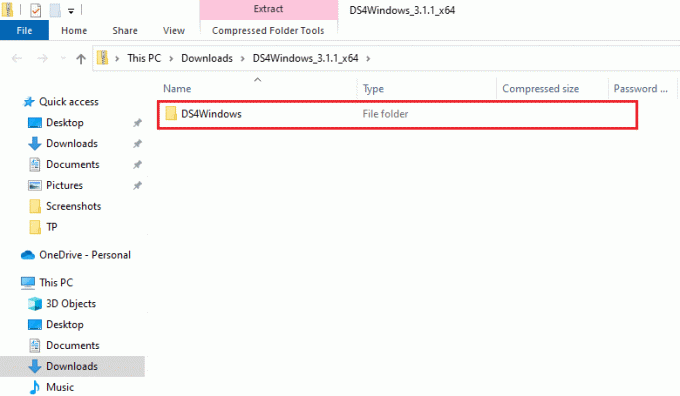
2. ახლა იპოვნეთ და ორჯერ დააწკაპუნეთ მასზე DS4 Updater გასაშვებად.

განახლების პროცესის დასრულების შემდეგ, გადატვირთეთ სისტემა და გაუშვით DS4Windows, რომ ნახოთ კარგად მუშაობს თუ არა.
მეთოდი 2: განაახლეთ Bluetooth დრაივერები
შემდეგი მეთოდი, რომელიც დაგეხმარებათ DS4Windows-ის ინსტალაციის წარუმატებლობის საკითხში, არის Bluetooth დრაივერების განახლება თქვენს კომპიუტერში. მოძველებული Bluetooth დრაივერები პროგრამის არ მუშაობის საერთო მიზეზია.
Შენიშვნა: დარწმუნდით, რომ ჩართულია Bluetooth ადაპტერი.
1. Გააღე გაიქეცი დიალოგური ფანჯარა დაჭერით Windows + Rგასაღებები ერთად.

2. ტიპი devmgmt.msc და დააჭირეთ შეიყვანეთ გასაღები გასახსნელად Მოწყობილობის მენეჯერი ფანჯარა.
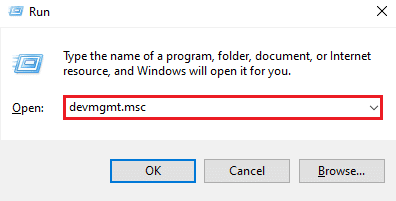
3. ახლა ორჯერ დააწკაპუნეთ ბლუთუზი.
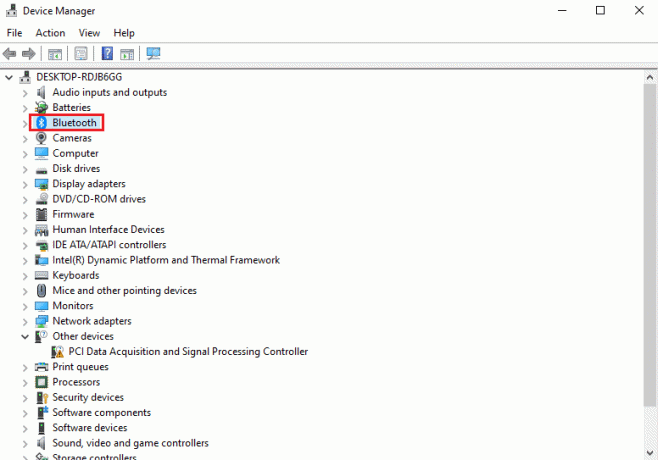
4. დააწკაპუნეთ მარჯვენა ღილაკით Bluetooth მოწყობილობა მის ქვეშ და აირჩიეთ დრაივერის განახლება.
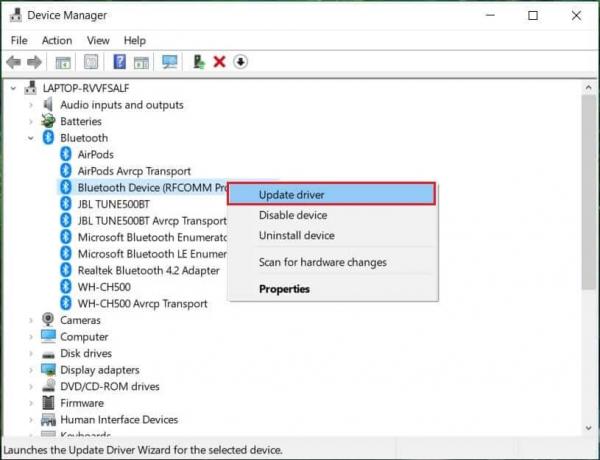
5. ახლა აირჩიე მოძებნეთ ავტომატურად მძღოლები ვარიანტი.
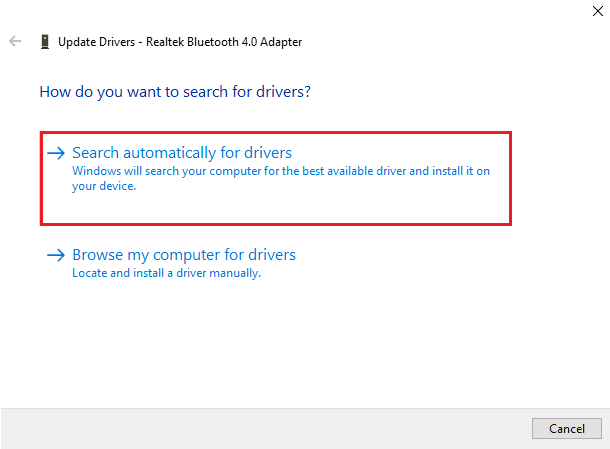
განახლების დასრულების შემდეგ, შეამოწმეთ, მოგვარებულია თუ არა DS4Windows-ის წარუმატებელი ინსტალაციის პრობლემა.
ასევე წაიკითხეთ:Windows 10-ში Bluetooth დრაივერის შეცდომის გამოსწორება
მეთოდი 3: წაშალეთ უახლესი Windows განახლებები
ასევე შესაძლებელია, რომ თქვენს სისტემაში ახალმა განახლებამ გამოიწვიოს პრობლემა DS4Windows-ის გამოყენებასთან დაკავშირებით. ასე რომ, თუ ახლახან განაახლეთ თქვენი Windows, წაშალეთ უახლესი ვერსია პრობლემის მოსაგვარებლად.
1. დააჭირეთ Windows + I კლავიშები ერთდროულად გასახსნელად Windows პარამეტრი.
2. აირჩიეთ განახლება და უსაფრთხოება პარამეტრები.

3. ახლა დააწკაპუნეთ განახლების ისტორიის ნახვა.

4. აირჩიეთ განახლებების დეინსტალაცია.

5. ახლა, დააწკაპუნეთ მარჯვენა ღილაკით უახლესი განახლება და დააწკაპუნეთ დეინსტალაცია.

უახლესი განახლების დეინსტალაციის პროცესის დასრულების შემდეგ, გადატვირთეთ კომპიუტერი.
მეთოდი 4: ხელახლა ჩართეთ კონტროლერის დრაივერი
თუ Windows-ის უახლესი განახლების დეინსტალაციაც კი არ დაგეხმარათ DS4-ში, Windows ვერ გახსნა პრობლემა შემდეგ სცადეთ ხელახლა ჩართოთ კონტროლერი თქვენი კომპიუტერის მოწყობილობის მენეჯერის ფანჯარაში, რათა დაგეხმაროთ პრობლემის მოგვარებაში პრობლემა.
1. დააჭირეთ Windows გასაღები, ტიპი მოწყობილობის მენეჯერი და დააწკაპუნეთ გახსენით.

2. ახლა ორჯერ დააწკაპუნეთ ადამიანის ინტერფეისის მოწყობილობები.

3. დააწკაპუნეთ მაუსის მარჯვენა ღილაკით კონტროლერის დრაივერზე და აირჩიეთ მოწყობილობის გამორთვა.
Შენიშვნა: ჩვენ ვაჩვენეთ HID-თან თავსებადი სენსორული ეკრანი მძღოლი, როგორც მაგალითი.
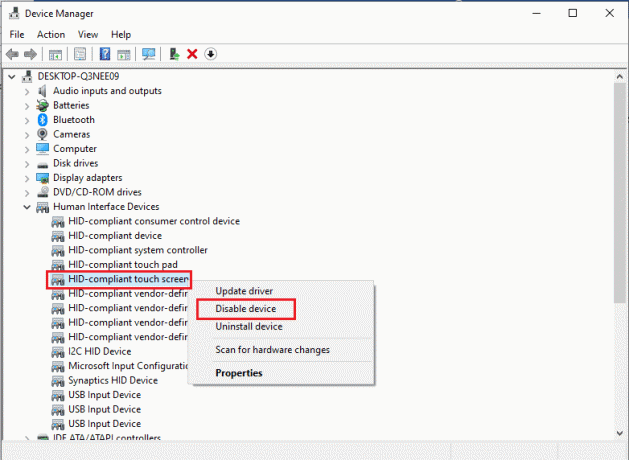
4. შემდეგ კვლავ დააწკაპუნეთ დრაივერზე მარჯვენა ღილაკით და აირჩიეთ მოწყობილობის ჩართვა.

ახლა გადატვირთეთ კომპიუტერი, რათა შეამოწმოთ, მოგვარებულია თუ არა DS4Windows-ის არ გახსნის შეცდომა.
ასევე წაიკითხეთ:Active Directory დომენის კონტროლერთან დაკავშირება ვერ მოხერხდა
მეთოდი 5: ჩამოტვირთეთ დრაივერები ხელით
კიდევ ერთი მეთოდი, რომელიც შეიძლება იყოს დიდი დახმარება, არის დრაივერების ხელით ჩამოტვირთვა სისტემაში, რაც დიდად ეხმარება DS4Windows-ის ინსტალაციის წარუმატებელ პრობლემას. ასე რომ, მიჰყევით ქვემოთ მოცემულ ნაბიჯებს მათი ხელით ჩამოსატვირთად:
1. გახსენით თქვენი ბრაუზერი და გადმოწერეთ InputMapper HID Guardian მძღოლები.

2. ჩამოტვირთვის დასრულების შემდეგ მიჰყევით ეკრანზე ინსტრუქციები დასასრულებლად ინსტალაციის პროცესი.
მეთოდი 6: დაუშვით DS4Windows Firewall-ის მეშვეობით
თქვენს კომპიუტერზე არსებულმა ფაირვოლმა შეიძლება დაბლოკოს DS4Windows-ის გახსნა. Firewall-მა და ქსელის დაცვამ შეიძლება დაბლოკოს მესამე მხარის აპლიკაციები; ამიტომ, მნიშვნელოვანია, რომ გადაიტანოთ პროგრამა Firewall-ში და ამისათვის შეგიძლიათ მიჰყვეთ ქვემოთ მოცემულ ნაბიჯებს:
1. გახსენით Windows პარამეტრები და აირჩიეთ განახლება და უსაფრთხოება დაყენება.

2. დააწკაპუნეთ Windows უსაფრთხოება მარცხენა პანელში.

3. ახლა, აირჩიეთ Firewall და ქსელის დაცვა.

4. დააწკაპუნეთ აპის დაშვება Firewall-ის მეშვეობით ვარიანტი.

5. ახლა, იპოვნეთ DS4Windows აპლიკაცია და უზრუნველყოს, რომ ორივე პირადი და საჯარო ყუთები შემოწმებულია.
6. შემდეგ, დააწკაპუნეთ კარგი შეტანილი ცვლილებების შესანახად.

ახლა თქვენ შეგიძლიათ შეამოწმოთ პრობლემა მოგვარებულია თუ არა თქვენს კომპიუტერზე და მუშაობს თუ არა DS4Windows პროგრამა კარგად.
ასევე წაიკითხეთ:როგორ დავაფიქსიროთ კონტროლერი კლავიატურაზე
მეთოდი 7: ხელახლა დააინსტალირეთ DS4Windows პროგრამა
თუ თქვენ ჯერ კიდევ უჭირთ DS4 Windows-ის გაშვებას და ეკითხებით საკუთარ თავს, რატომ არ იხსნება ჩემი DS4 Windows, მაშინ ჩვენ გვაქვს შესანიშნავი გამოსავალი თქვენთვის DS4 Windows-ის ხელახლა ინსტალაციის სახელით. თქვენი DS4Windows პროგრამის გადმოწერილი ფაილი შეიძლება იყოს დაზიანებული ან გატეხილი. ასე რომ, ხელახლა ინსტალაცია დაგეხმარებათ პრობლემის მოგვარებაში. მაგრამ სანამ ამას გააგრძელებთ, ჯერ უნდა წაშალოთ პროგრამა, რაც შეგიძლიათ გააკეთოთ შემდეგი ნაბიჯების დახმარებით:
შენიშვნა: წინასწარ ჩამოტვირთეთ .NET 5.0 Runtime, რათა თავიდან აიცილოთ .NET Runtime შეცდომა.
1. დაარტყი Windows გასაღები, ტიპი Მართვის პანელიდა დააწკაპუნეთ გახსენით.

2. კომპლექტი ნახვა > დიდი ხატების მიხედვით, შემდეგ დააწკაპუნეთ პროგრამები და ფუნქციები.

3. იპოვნეთ და დააწკაპუნეთ მასზე მარჯვენა ღილაკით უაზრო ვირტუალური Gamepad ემულაციის ავტობუსის მძღოლი რომ დეინსტალაცია ის.
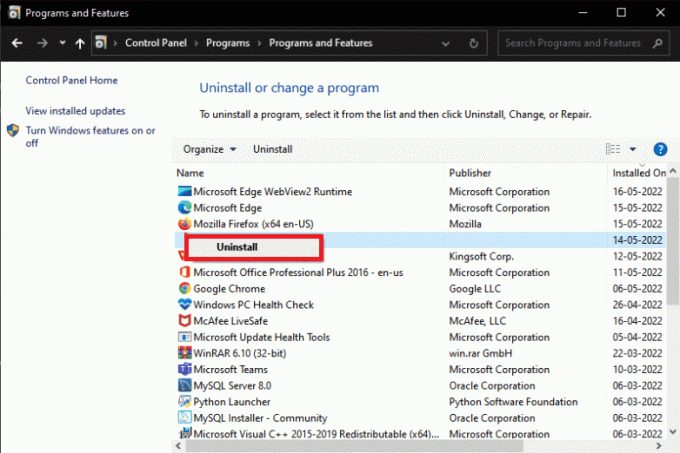
4. ახლა, დაათვალიერეთ მდებარეობა DS4Windows თქვენი კომპიუტერიდან ყველა ფაილის ამოსაღებად.
5. შემდეგი, ძიება %Appdata% in ფაილების მკვლევარი და დააჭირეთ შედი.

6. ახლა, ში როუმინგის დირექტორია წაშლა DS4Windows საქაღალდე.

7. პროგრამის დეინსტალაციის შემდეგ გახსენით თქვენი ბრაუზერი და ჩამოტვირთეთ DS4Windows.

8. ახლა ამოიღეთ გადმოწერილი zip ფაილი DS4Windows-ის.
9. გახსენით საქაღალდე და დააწკაპუნეთ ორჯერ DS4Windows.
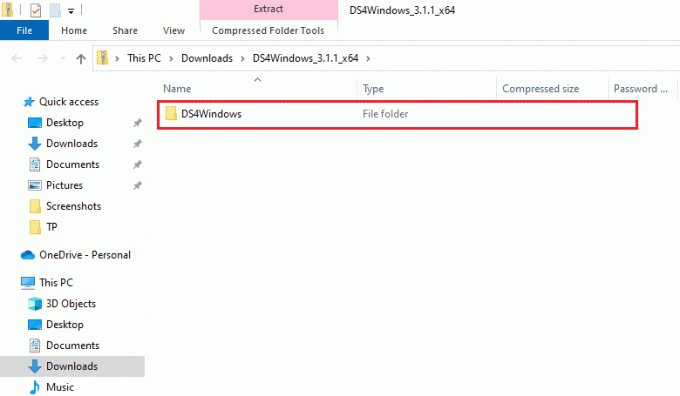
10. შემდეგი, აირჩიეთ აპლიკაციის მონაცემები პროფილებისა და პარამეტრების შესანახად.
11. ახლა მიყევით ეკრანზე ინსტრუქციები დასასრულებლად DS4Windows-ის ინსტალაციის პროცესი.
12. შემდეგ, ში პარამეტრები ჩანართი, აირჩიეთ DS4 კონტროლერის დამალვა ორმაგი შეყვანის კავშირის პრობლემებისთვის.
ახლა შეამოწმეთ, რომ DS4 Windows ვერ ხსნის პრობლემას და ნახეთ, მოგვარებულია თუ არა.
ასევე წაიკითხეთ:შეასწორეთ PS4 კონტროლერი მოციმციმე თეთრი
ხშირად დასმული კითხვები (FAQ)
Q1. რატომ არ იხსნება ჩემი DS4Windows?
პასუხი ერთ-ერთი გავრცელებული მიზეზი იმისა, რომ DS4 Windows არ იხსნება და ვერ ახერხებს PS4-ის ამოცნობას, არის თუ ის კონტროლერი გამორთულია.
Q2. მუშაობს DS4 Windows Windows 11-ზე?
პასუხი დიახ, DS4 Windows მუშაობს Windows 11-ზე. თუმცა, მნიშვნელოვანია შეამოწმოთ სისტემის მოთხოვნები თქვენს Windows-ზე გაშვებამდე.
Q3. სად ვიპოვო ჩემს კომპიუტერზე დაინსტალირებული DS4 Windows?
პასუხი თქვენ შეგიძლიათ იპოვოთ DS4 Windows დაინსტალირებული საქაღალდე AppData საქაღალდე ან პროგრამის საქაღალდე თქვენს სისტემაში.
Q4. რატომ ვერ ცნობს ჩემს სისტემაზე DS4 Windows კონტროლერს?
პასუხი თუ თქვენს კომპიუტერზე DS4 Windows ვერ ცნობს კონტროლერს, ეს სავარაუდოდ გამოწვეულია კონტროლერის მოძველებული ვერსია. ამიტომ, DS4-ის მიერ მისი ამოცნობისთვის, დარწმუნდით, რომ თქვენი კონტროლერის პროგრამული უზრუნველყოფა განახლებულია უახლესი ვერსიით.
Q5. რა მოხდება, თუ გადავაყენებ ჩემს PS4 კონტროლერს?
პასუხი თუ თქვენ გადატვირთავთ თქვენს PS4 კონტროლერს, ეს მოხდება გაასუფთავეთ კონტროლერის მეხსიერება და ის ასევე მოაგვარებს მასთან დაკავშირებულ ნებისმიერ საკითხს.
რეკომენდებულია:
- როგორ განბლოკოთ ვინმე TikTok-ზე
- დააფიქსირეთ კონტროლერის შეცდომა მოწყობილობის IDE Ideport-ზე
- შეასწორეთ PS4 კონტროლერი არ დაუკავშირდება კონსოლს
- შეასწორეთ NAT Type Failed on PS4
ჩვენ ვიმედოვნებთ, რომ ჩვენი სახელმძღვანელო, თუ როგორ უნდა გამოსწორდეს DS4 Windows ვერ გაიხსნა პრობლემა დაგეხმარათ მისი გამოსწორების მრავალი მეთოდით. ასევე, გაგვაგებინე, რომელი მეთოდი გაგიწია ყველაზე მეტად. თუ თქვენ გაქვთ მეტი შეკითხვა ან შემოთავაზება, დატოვეთ კომენტარი ქვემოთ.